电脑是现在最常用的工具之一,有些用户不知道如何启动Windows Installer服务,接下来小编就给大家介绍一下具体的操作步骤。
具体如下:
-
1. 首先第一步点击左下角【开始】图标,在弹出的菜单栏中根据下图所示,找到并点击【控制面板】选项。
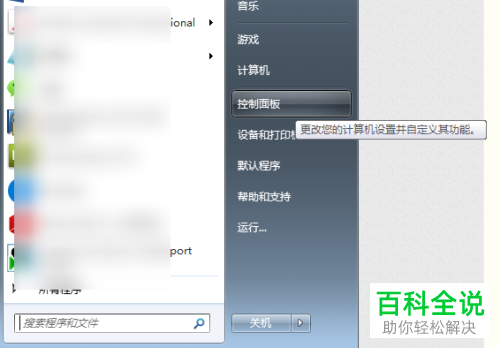
-
2. 第二步打开【控制面板】窗口后,根据下图箭头所指,点击【管理工具】选项。
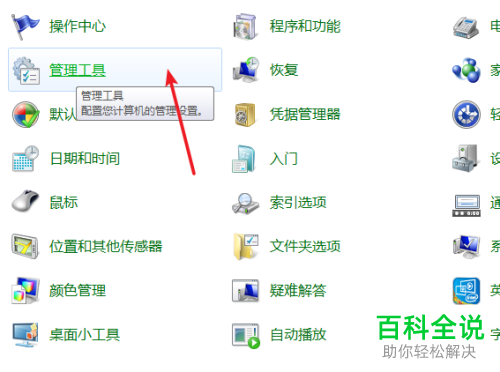
-
3. 第三步进入【管理工具】页面后,根据下图箭头所指,找到并双击【服务】选项。
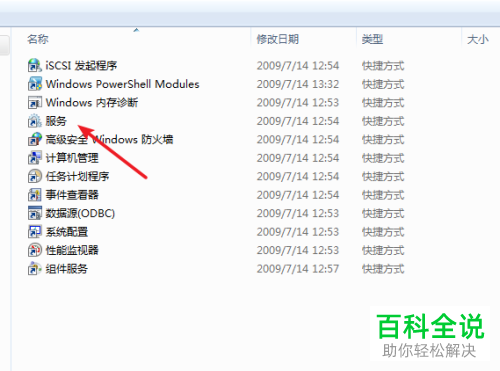
-
4. 第四步进入【服务】页面后,根据下图所示,找到并点击【Windows Installer】选项。
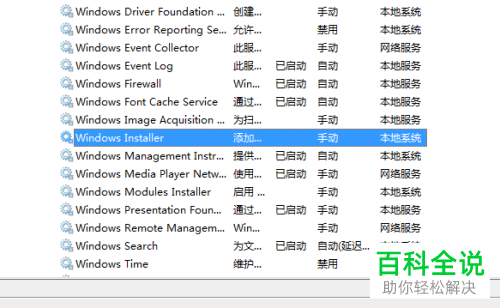
-
5. 第五步根据下图箭头所指,点击左上角【启动】选项。
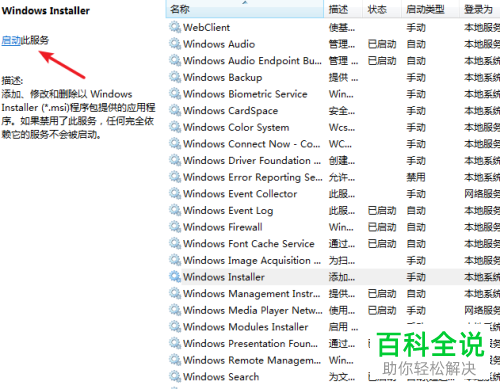
-
6. 第六步鼠标右键单击【Windows Installer】,在弹出的菜单栏中根据下图所示,点击【属性】选项。
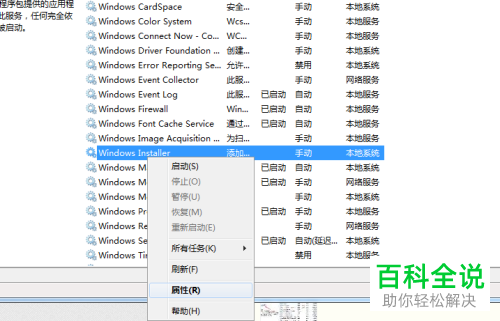
-
7. 最后在弹出的【属性】窗口中,根据下图箭头所指,将【启动类型】设置为【自动】,接着依次点击【启动-确定】选项即可。
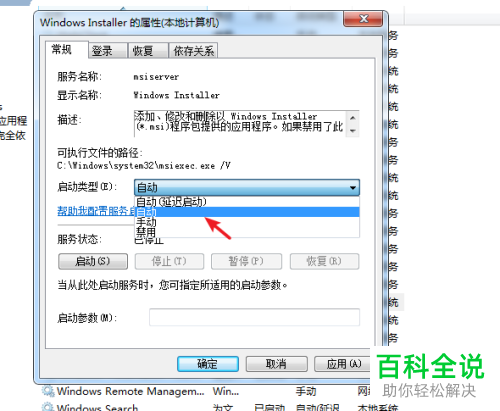
-
以上就是如何启动Windows Installer服务的方法。
